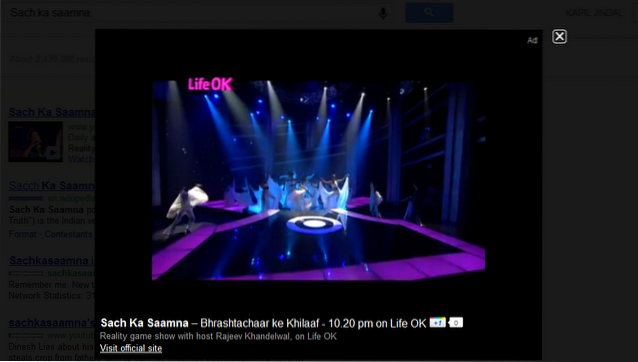Door de ingewanden van een eenvoudige, goed voor informeel gebruik geschikte pc te proppen in een apparaat dat nauwelijks zo groot is als een reep, biedt de Intel Compute Stick een revolutionaire manier om echt mobiel computergebruik te realiseren. En omdat het wordt geleverd met geïntegreerde Bluetooth, kunt u het koppelen met een Bluetooth-muis en -toetsenbord, of de meer traditionele USB-muis en -toetsenbord aansluiten (via een van deze USB-hubs) om uw stick-pc te besturen. Maar zijn muis en toetsenbord de enige manier om te communiceren met je coole nieuwe stick-pc?
Bij lange na niet, want het is mogelijk om de Intel Compute Stick-pc te besturen met een iOS- of Android-smartphone. Maar voordat we daar op ingaan, zijn hier een paar basiszaken die u van tevoren moet instellen.
Basis benodigdheden
- De Intel Remote-toetsenbord app (beschikbaar voor iOS en Android) geïnstalleerd op uw smartphone.
- De Intel Remote Keyboard-host desktoptoepassing geïnstalleerd en uitgevoerd op de door Intel Compute Stick aangedreven pc.
- Zowel de pc met Intel Compute Stick als de smartphone moeten met hetzelfde Wi-Fi-netwerk zijn verbonden.
Hoe Intel Compute Stick-pc met smartphone te bedienen?
Stap 1: Met de Intel Remote Keyboard-host toepassing die in het systeemvak wordt uitgevoerd, opent u het Intel Remote-toetsenbord app op uw (iOS of Android) smartphone. Als beide apparaten zich op hetzelfde wifi-netwerk bevinden, zou je de naam van de stick-pc in de app moeten zien verschijnen. Tik op de pc-naam.
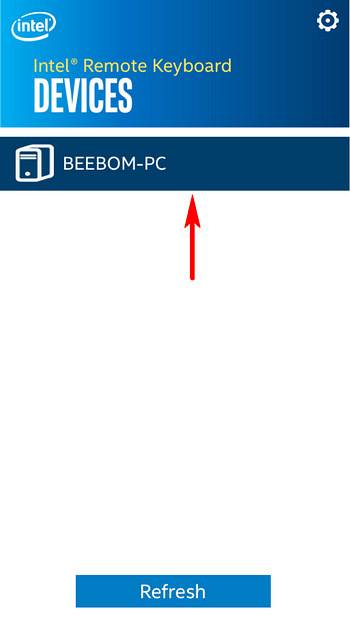
Stap 2: U zou nu een QR-code moeten zien verschijnen op het scherm dat is aangesloten op de Intel Compute Stick. Gebruik ten slotte de Intel Remote Keyboard-app om de QR-code te scannen en de twee apparaten te koppelen.
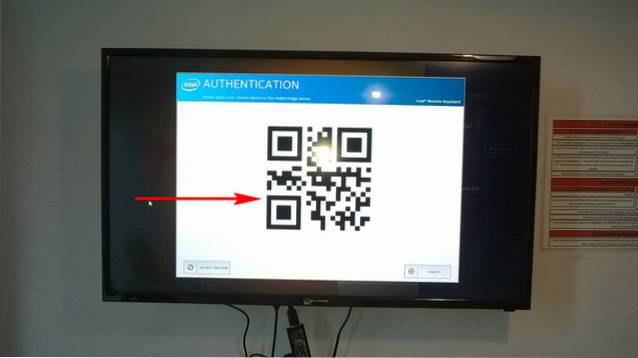
Dat is alles, mensen. U bent nu klaar om uw pc met Intel Compute Stick te bedienen met uw smartphone. Dope, juist?
Wat kunt u doen met de Intel Remote Keyboard-app?
Met de Intel Remote Keyboard-app kun je de functionaliteit van een fysieke muis en toetsenbord simuleren via het touchscreen van je smartphone, en nog veel meer. Hier zijn de dingen die u ermee kunt doen:
- Gebruik het aanraakscherm als muis-trackpad. U kunt zelfs de smartphone in liggende stand draaien om toegang te krijgen tot het volledige trackpad en de gevoeligheid van de muisaanwijzer aanpassen (via de app-instellingen).
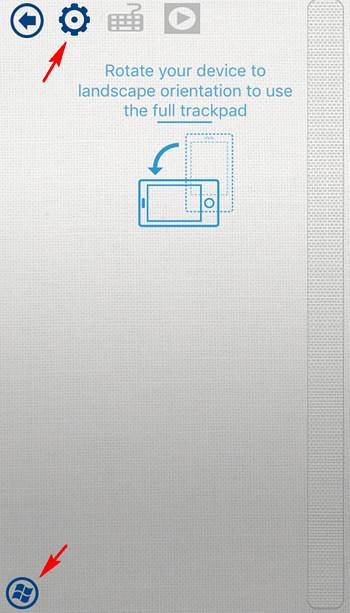
- Toegang tot het schermtoetsenbord, compleet met pijltjestoetsen en modificatietoetsen (bijvoorbeeld Ctrl, Alt) om in elk tekstveld op de Intel Compute Stick-pc te typen.
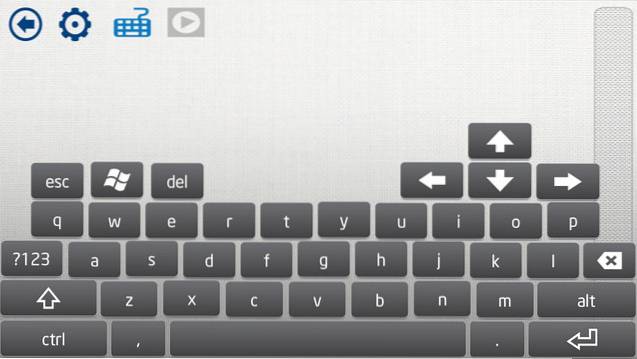
- Gebruik randveegbewegingen om toegang te krijgen tot specifieke Windows 8.1-functies, zoals de Charms-balk en de lijst met actieve apps.
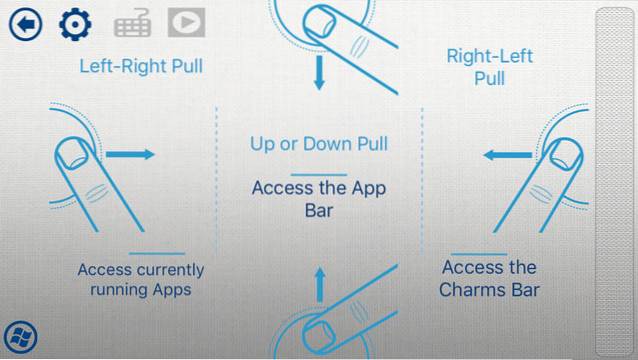
- Regel het afspelen van media (afspelen, pauzeren enz.) En het volume via de aanraakbediening op het scherm van de smartphone.
ZIE OOK: Intel Compute Stick PC Review: goed, maar niet perfect
Verander smartphone in een draadloos toetsenbord en muis
Zonder twijfel is de mogelijkheid om uw stick-pc te bedienen met uw iOS- of Android-smartphone een van de coolste functies van de Intel Compute Stick. Toegegeven, het is niet de snelste of meest productiviteitsverhogende manier om met je pc te communiceren, maar het kan erg handig zijn in gevallen waarin je geen extra muis en toetsenbord wilt sjouwen met de Intel Compute Stick. Probeer het eens en laat ons je mening weten in de reacties hieronder.
 Gadgetshowto
Gadgetshowto